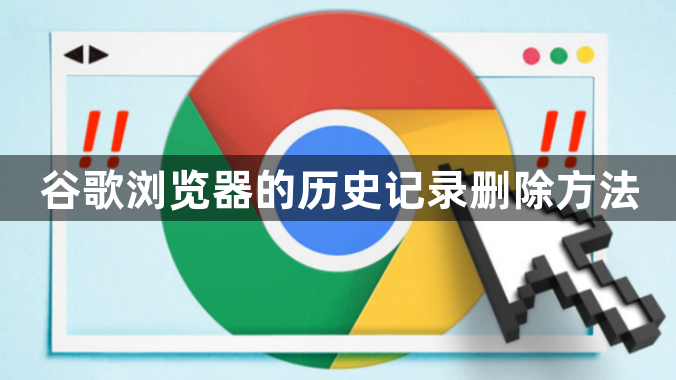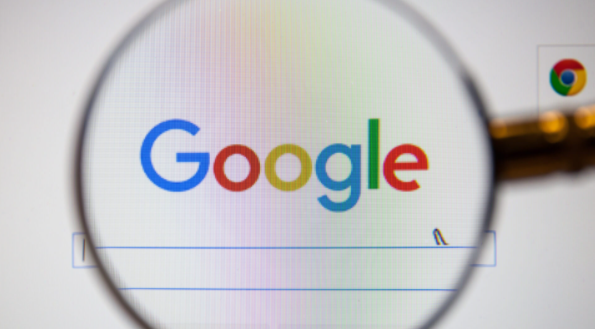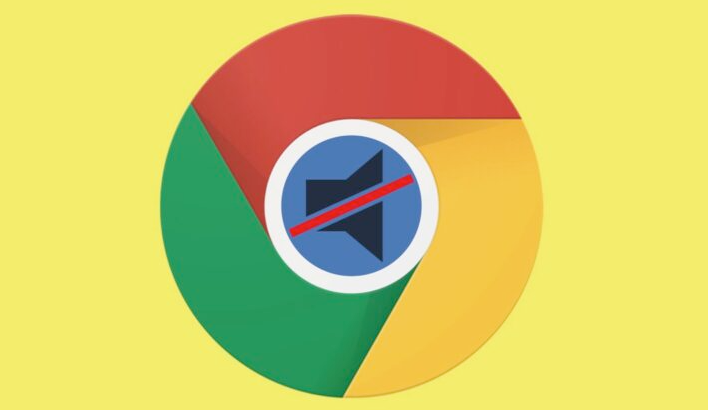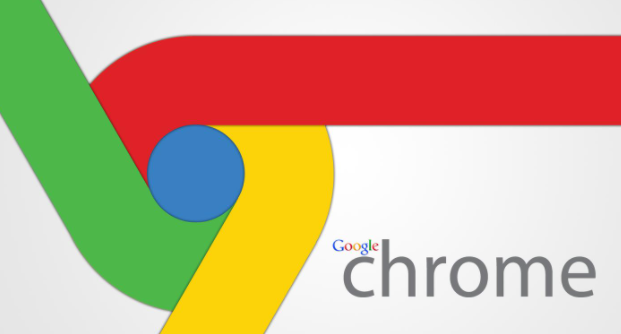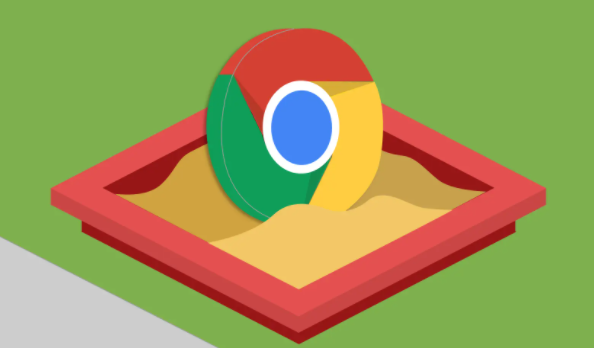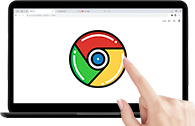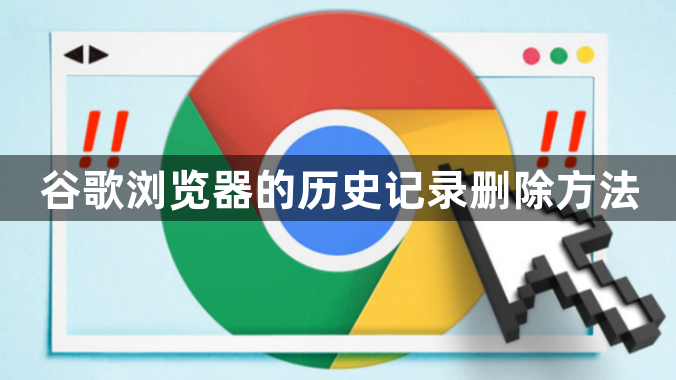
在我们日常使用谷歌浏览器浏览网页的过程中,随着时间的推移,浏览器会积累大量的历史记录。这些历史记录虽然方便我们快速回顾和访问之前浏览过的网页,但有时为了保护个人隐私或释放存储空间,我们需要将其删除。下面将详细介绍在谷歌浏览器中
删除历史记录的方法。
一、常规删除方法(通过浏览器设置)
1. 打开浏览器菜单
打开谷歌浏览器,在浏览器窗口的右上角,你会看到三个垂直排列的点,这就是浏览器的菜单按钮。点击这个按钮,会弹出一个下拉菜单。
2. 进入历史记录页面
在下拉菜单中,找到并点击“历史”选项。这将打开一个新的标签页,显示你最近浏览的历史记录列表。在这个页面中,你可以看到按时间顺序排列的浏览记录。
3. 选择清除范围
在历史记录页面的左下角,有一个“清除浏览数据”按钮。点击它后,会弹出一个对话框,在这里你可以选择要清除的数据类型和时间范围。对于只想删除历史记录的情况,取消勾选其他不必要的选项,如缓存、Cookie 等,仅勾选“浏览历史记录”。时间范围通常有“过去一小时”“过去 24 小时”“过去 7 天”“全部时间”等选项,根据你的需求进行选择。
4. 确认删除
选择好清除范围后,点击“清除数据”按钮。浏览器会提示你确认操作,再次点击“清除数据”,浏览器就会开始删除所选的历史记录。这个过程可能需要一些时间,具体取决于你要删除的历史记录的数量和浏览器的性能。
二、高级删除方法(通过键盘快捷键)
除了通过浏览器菜单进行操作外,谷歌浏览器还提供了一种更快捷的方法来删除历史记录,那就是使用键盘快捷键。按下“Ctrl + Shift + Del”(Windows/Linux 系统)或“Command + Shift + Del”(Mac 系统)组合键,会直接弹出“清除浏览数据”对话框,后续的操作与上述通过菜单进入后的步骤相同。这种方法对于那些熟悉键盘操作的用户来说,可以更加高效地完成历史记录的删除。
三、注意事项
1. 谨慎操作
在删除历史记录之前,请确保你已经备份或记住了重要的网址信息,因为一旦删除,就无法恢复这些记录。尤其是如果你经常访问一些需要登录且密码保存在浏览器中的网站,删除历史记录可能会导致你需要重新输入用户名和密码。
2. 定期清理
为了保持浏览器的性能和保护个人隐私,建议定期清理浏览器的历史记录以及其他缓存数据。你可以根据自己的使用习惯,每周或每月进行一次清理操作。
通过以上介绍的方法,你可以轻松地在谷歌浏览器中删除历史记录。无论是使用常规的菜单操作还是便捷的键盘快捷键,都能帮助你快速实现这一目标。同时,在操作过程中要注意相关事项,以免给自己带来不必要的麻烦。希望这篇教程能够帮助到你,让你更好地管理自己的浏览器历史记录,享受更加安全、高效的网络浏览体验。